
Avatarer på internett har eksistert praktisk talt siden det begynte å bli populært. Tidligere, når vi opprettet en avatar, måtte vi bruke bildet av en karakter fra et spill, et spillbilde eller annen grunn alltid relatert til videospill men ikke utelukkende.
I følge RAE er definisjonen av avatar "grafisk fremstilling av den virtuelle identiteten til en bruker i digitale miljøer", i tilfelle du hadde spørsmål. De siste årene er mange programvareutviklerne som tillat oss å lage tilpassede avatarer i henhold til funksjonene våre. Apple, Samsung og Facebook er tre av selskapene som gjør denne muligheten tilgjengelig for oss, selv om de ikke er de eneste.
Takket være muligheten for å kunne lage personlige avatarer, blir det stadig vanligere å finne denne typen bilder på sosiale nettverk. Hvis vi snakker om sosiale nettverk, må vi snakke om Facebook. Hvis du vil vite det hvordan lage en avatar på Facebook, må du utføre trinnene som jeg viser deg nedenfor.
Årsaker til å lage en avatar
La oss være ærlige, de færreste av oss er som Brad Pitt eller en Cindy Crawford og ved veldig få anledninger gjør vi det bra på bildene. Hvis du har lei av å bruke et bilde i meldingsapplikasjonene dine eller sosiale nettverk, og du vil ha en gang for alle, legg et bilde av deg selv, til og med en tegning, løsningen for å lage en avatar.
Vi skal lage den avataren som vi lager når vi ser oss selv i speilet, bruke visse forbedringer som vi planlegger å gjøre (hovedsakelig relatert til kostholdet vårt) og ikke inkluderer spor av rynker, kviser eller andre flekker.
Lag avatar på Facebook
For å lage en avatar på Facebook må vi bruke, ja eller ja, hele Facebook-applikasjonen. På tidspunktet for publiseringen av denne artikkelen tilbyr ikke Lite-versjonen av Facebook som er tilgjengelig i Play Store oss denne muligheten.
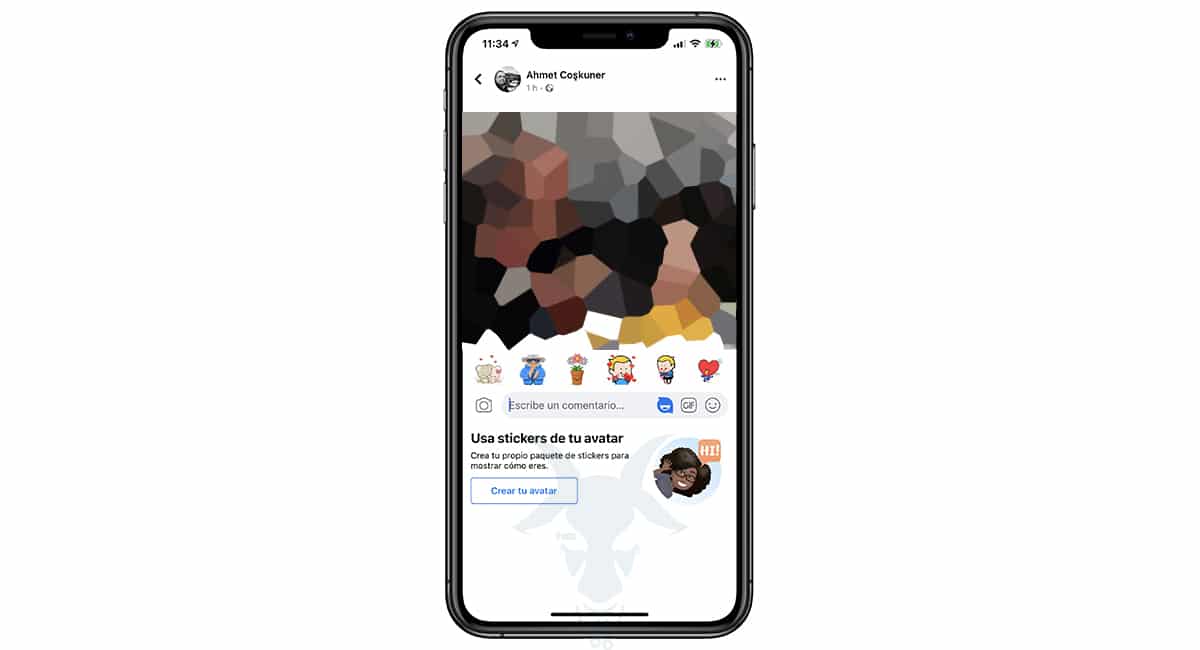
Vi starter med prosessen. Når vi har åpnet Facebook-applikasjonen, går vi til en hvilken som helst publikasjon og klikker på eller kommenterer den. Rett til høyre for teksten fire vises et ansiktsikon. Klikk på Lag din avatar.
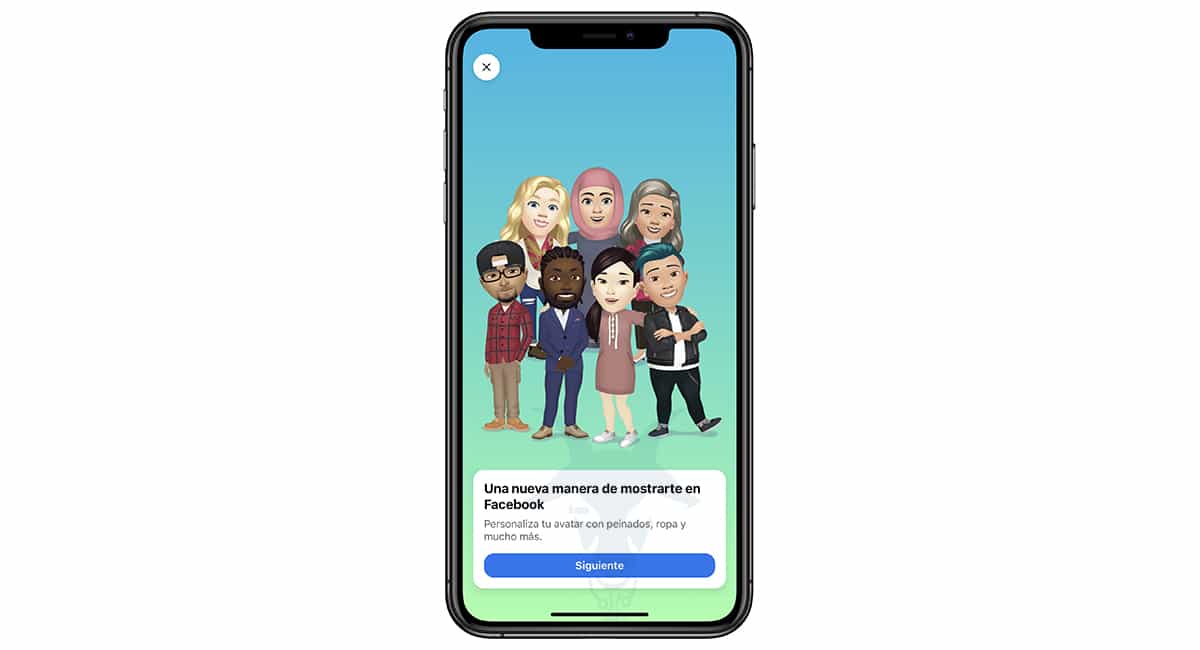
Klikk på skjermbildet for avatarpresentasjon følgende.
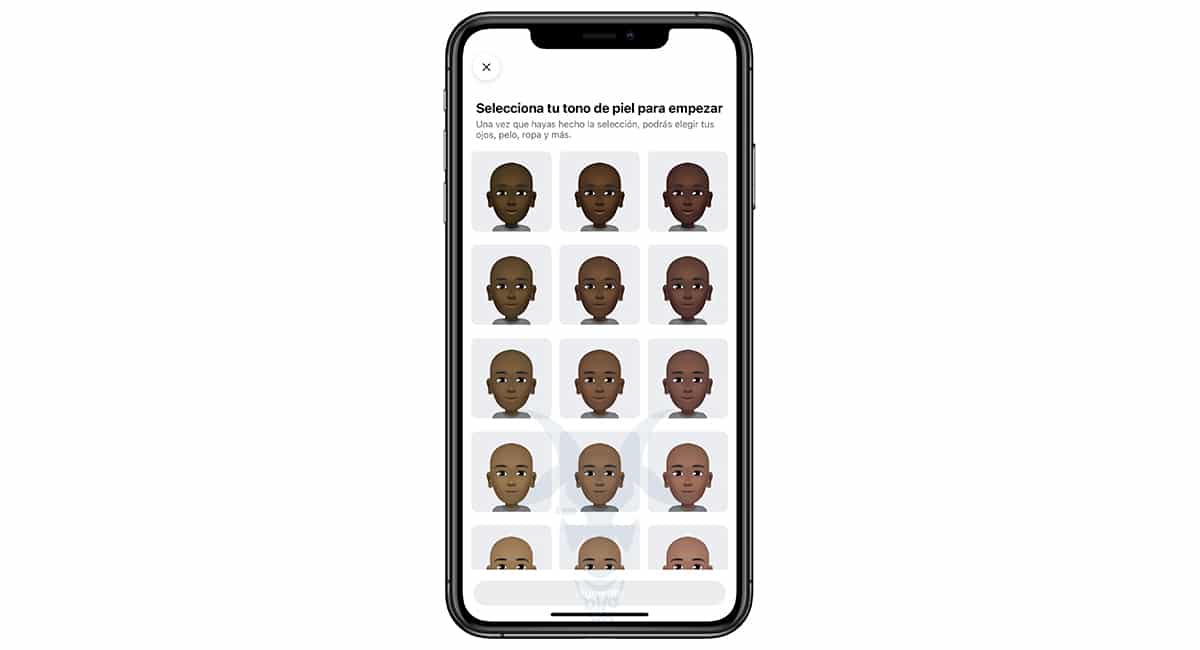
Deretter er det første du må gjøre å velge vår hudtone. Facebook tilbyr oss opptil 30 forskjellige hudtoner som passer til så mange brukere som mulig.
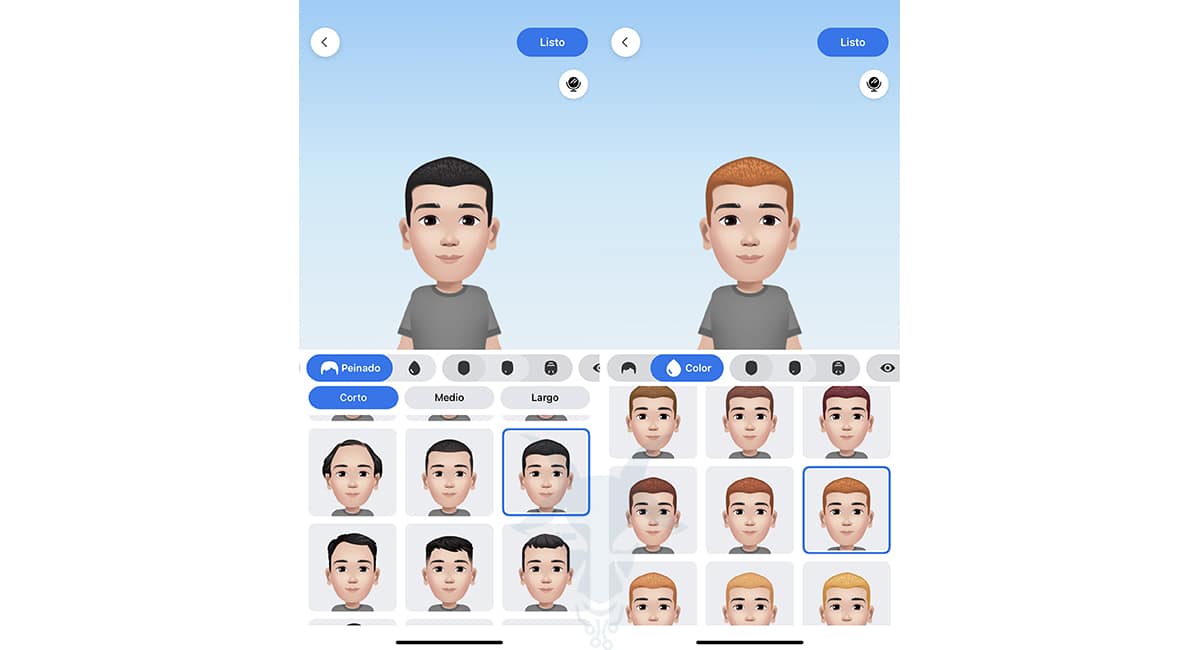
Deretter må vi etablere, hvis vi har hår, hvis vi har det: kort, middels eller langt sammen med hårfargen.
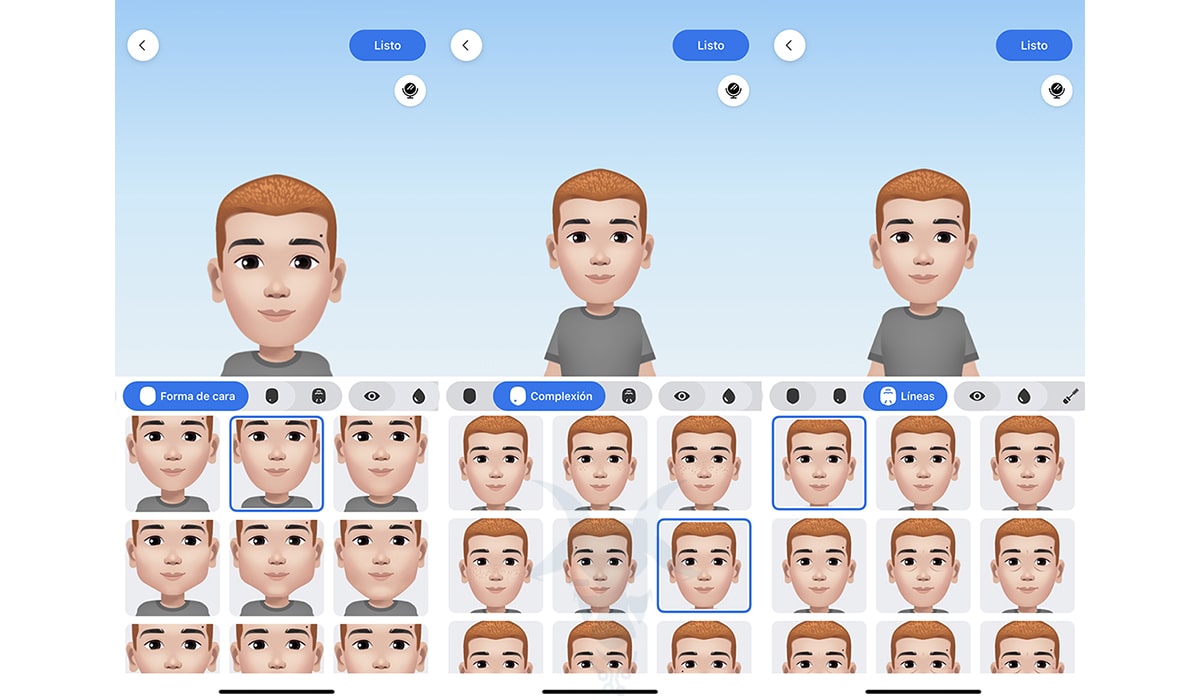
Nå er det tur å gi forme ansiktet vårt, hudfarge av det samme og linjene / tegnene til uttrykk for ansiktet vårt.
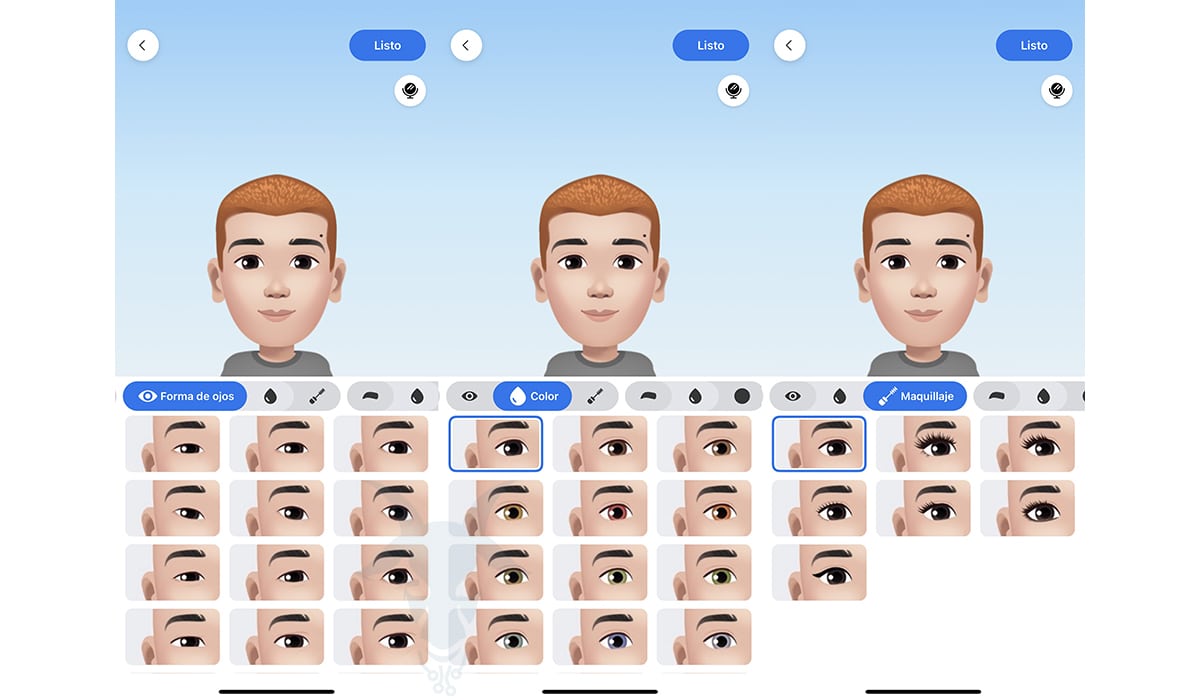
Det neste aspektet vi må konfigurere er øyeform, farge og hvis vi vil bruke en slags sminke.
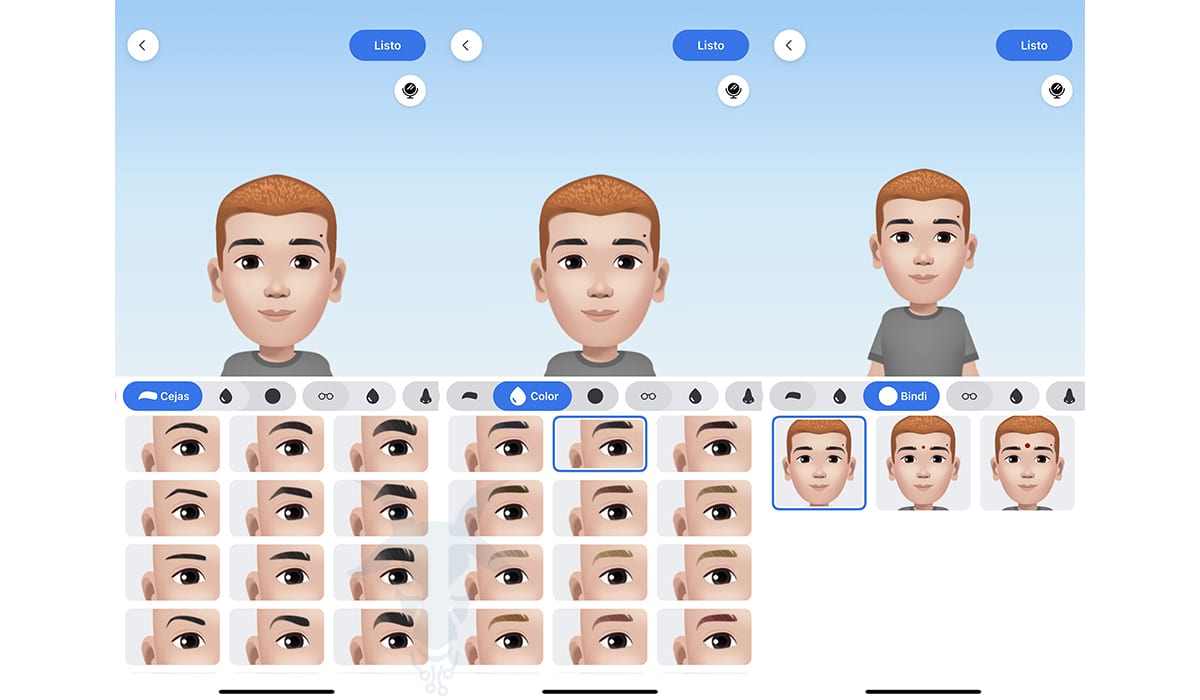
Etter å ha konfigurert formen og fargen på øynene, er det turen til formen på øyenbrynene, fargen deres og hvis vi vil legge til en bindi (et rødt sirkulært merke som dekorerer den sentrale delen av pannen som er vanlig i det indiske subkontinentet og Sørøst-Asia)
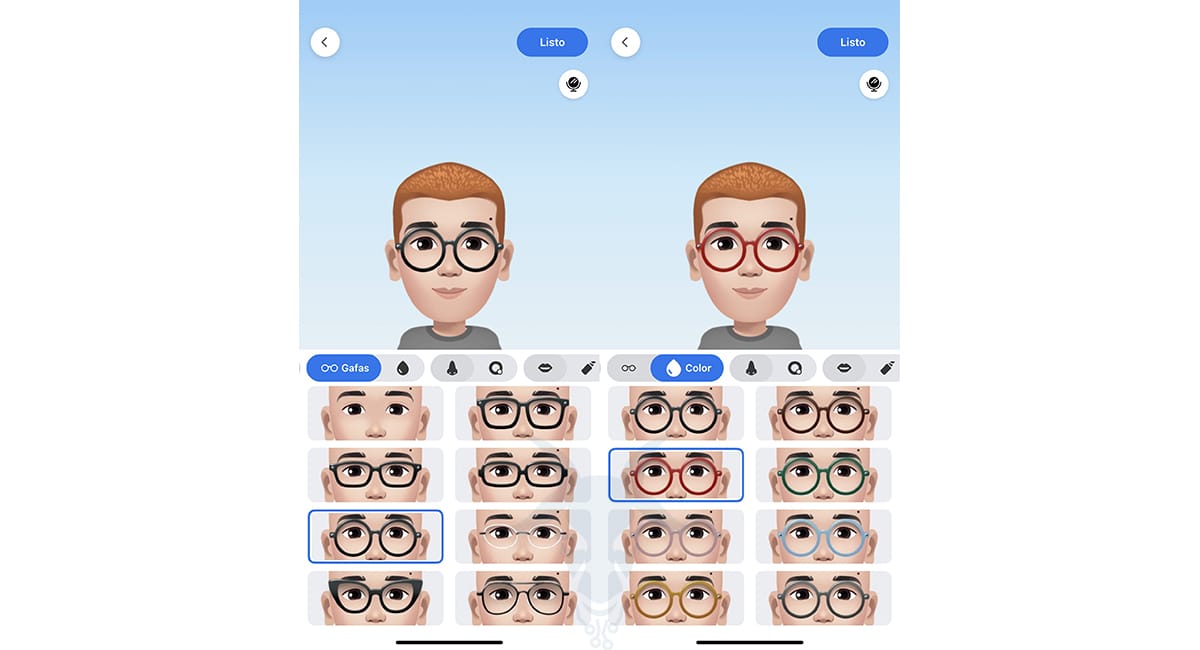
Hvis vi bruker brillerI neste trinn må vi velge formen på brillene og fargen.
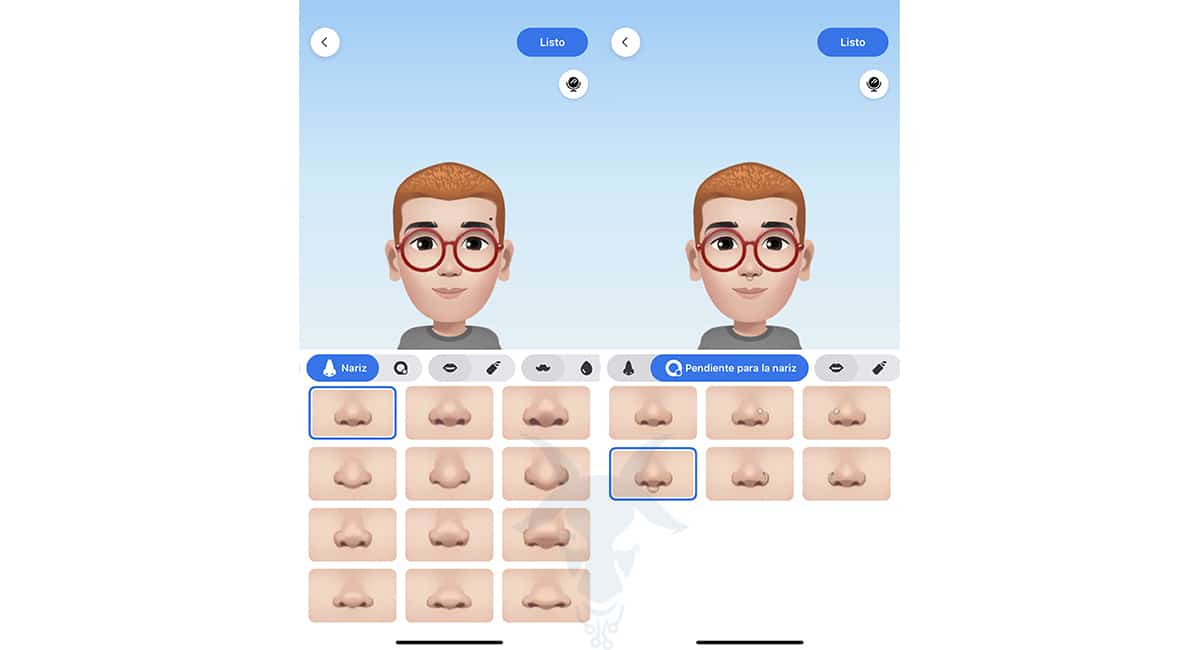
La neseform og typen skråning som vi bruker (hvis det er tilfelle) er neste trinn vi må etablere.

Deretter må vi gi det form til munn og hvis det var tilfelle, fargen på den samme hvis den samme leppestiften brukes regelmessig.

Vi begynner med ansiktshår. I denne delen må vi velge hvilken type skjegg, skjegg eller bart vi har sammen med format og farge.
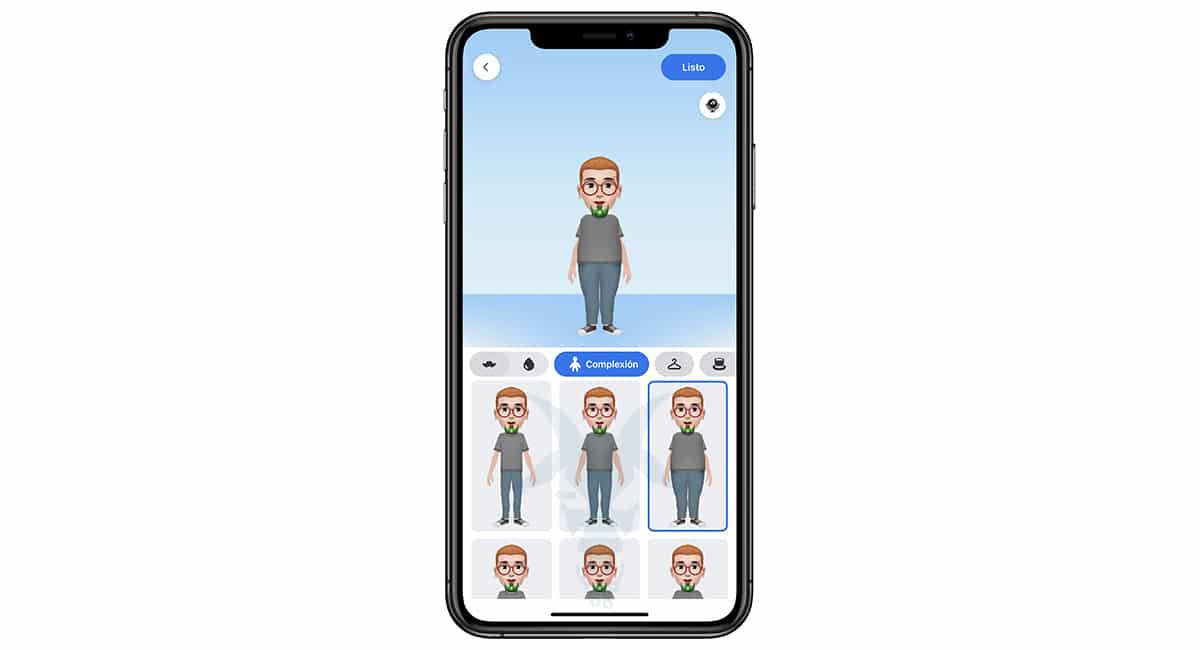
Et av de første trinnene vi må konfigurere i Facebook-avataren er ansiktsfargen. Nå er det tur kroppsfarge.
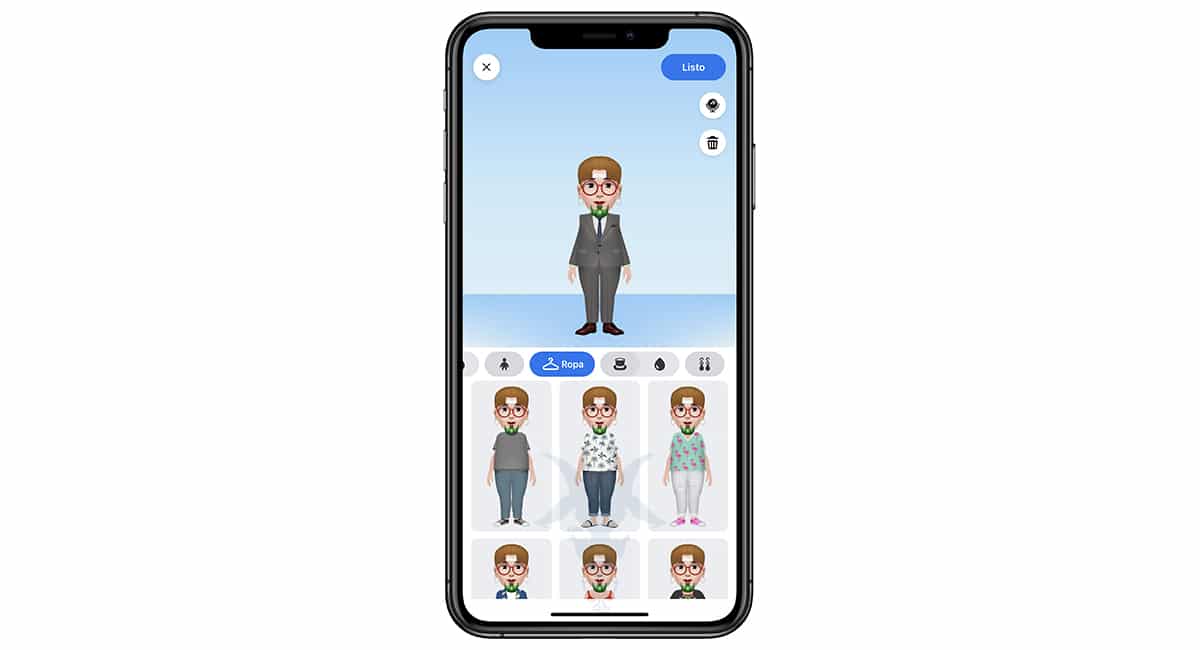
Deretter må vi spesifisere type klær hva bruker vi. Denne delen inkluderer tradisjonelle klær i alle land.
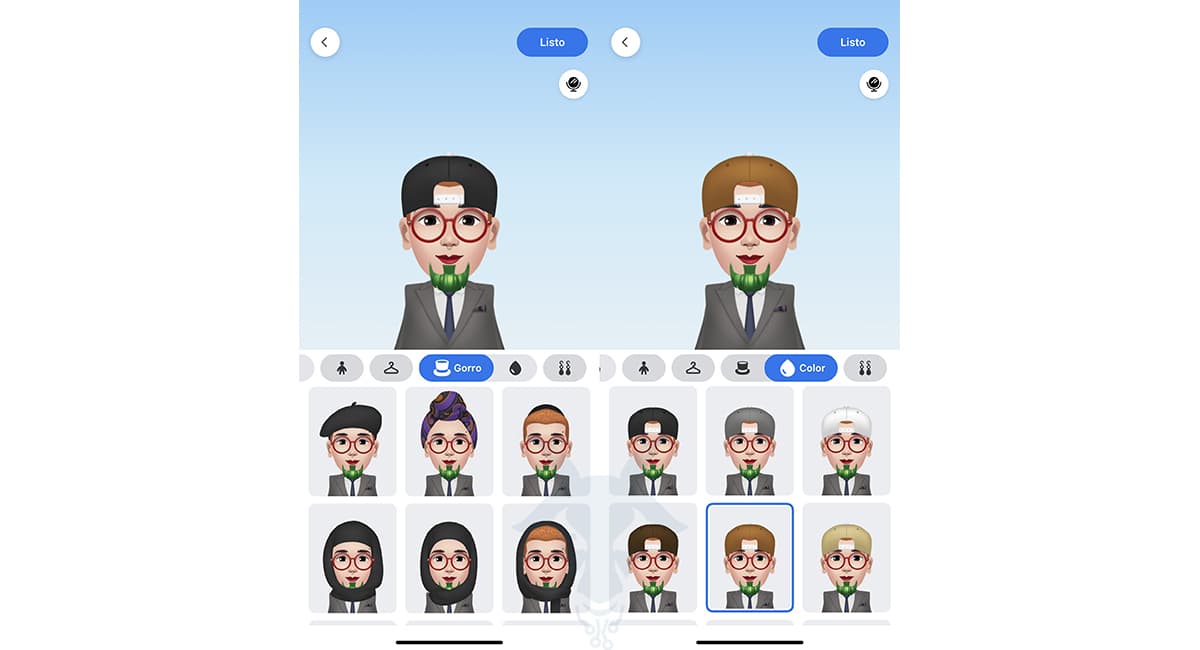
Fortsetter vi med tilbehør, nå må vi etablere, hvis aktuelt, hvis vi bruker hatt, turban, kippah, beret, hette... Sammen med den tilsvarende fargen.
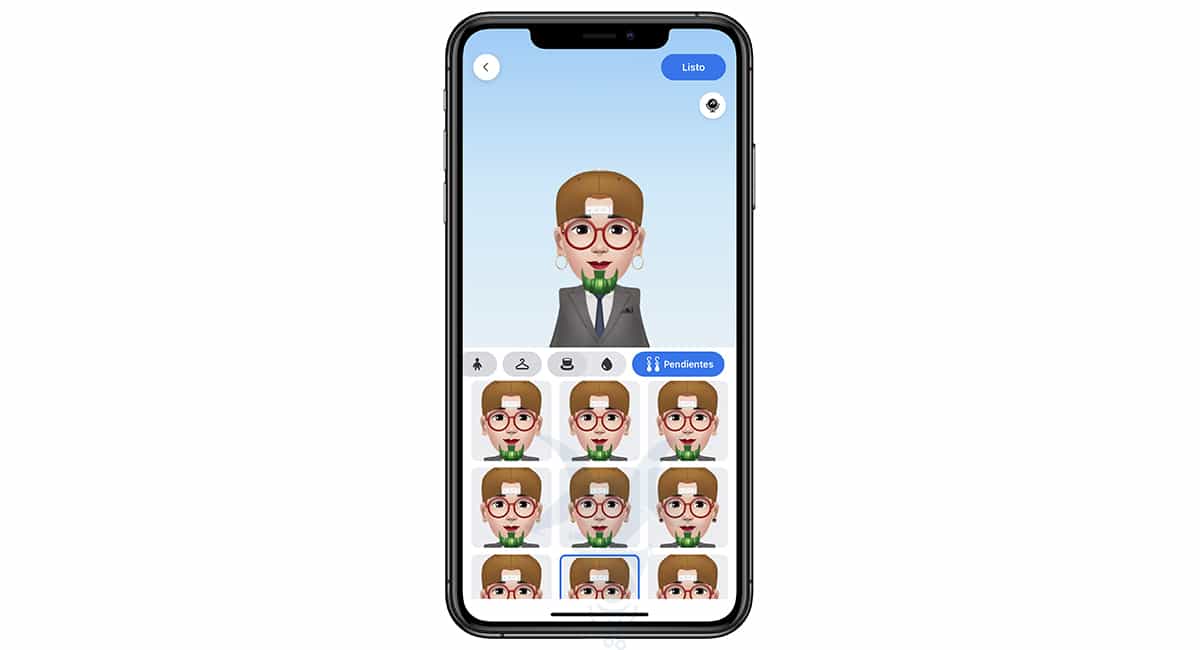
Til slutt, og fortsetter med tilbehør, tillater den siste delen for å tilpasse avataren vår type øreringer vi bærer.
Under hele prosessen kan vi klikke på ikonet representert av et speil slik at ansiktet vårt vises på skjermen, i tilfelle vi har det glemt av hvordan vi er fysisk. Disse vil hjelpe oss med å lage den avataren som er mest tilpasset vår virkelighet.
Endre Facebook-avataren vår
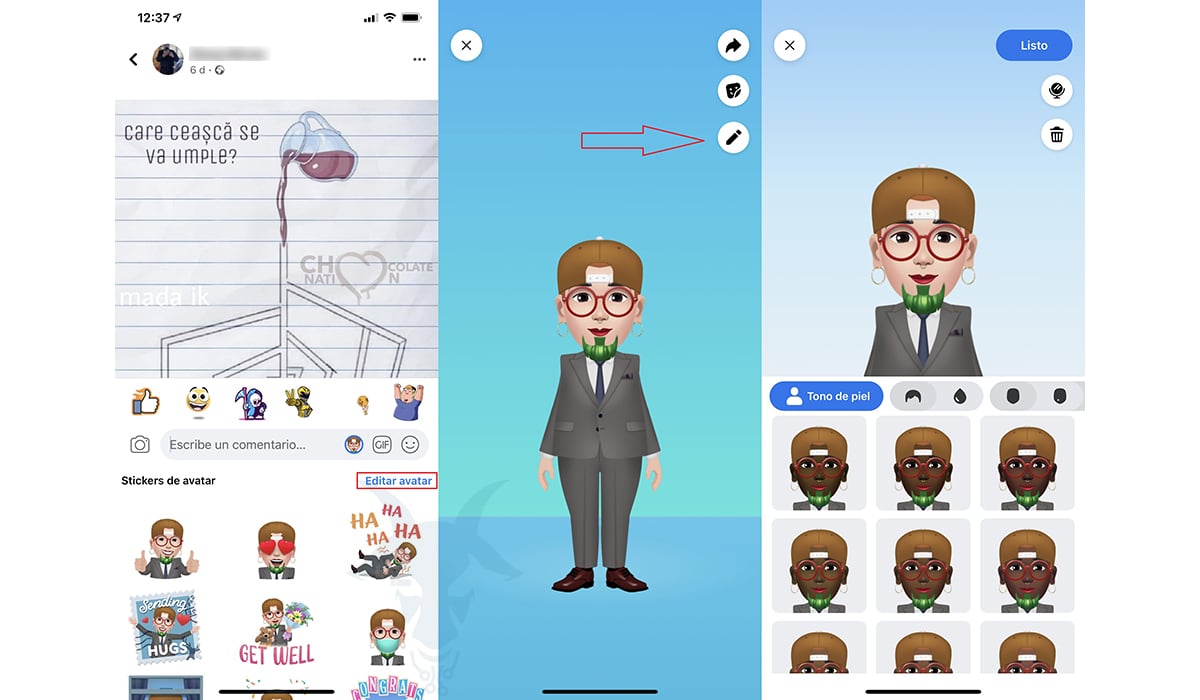
Når vi har opprettet avataren vår, må vi se gjennom alle tilpasningsalternativene som denne funksjonaliteten tilbyr oss slik at passer det vi ønsker. Når vi er klare på at vi ikke kommer til å gjøre flere endringer, klikker du på klar.
Da vil Facebook vise oss avataren vår, en avatar som blir det vår nye måte å være oss på Facebook og Messenger, meldingsapplikasjonen til den samme plattformen. Hvis vi først har opprettet avataren, har vi begynt å bruke den, men vi liker ikke den, fra alternativet som lar oss legge til avataren vår, kan vi redigere den på nytt.
Hvordan bruke avataren på Facebook for å kommentere
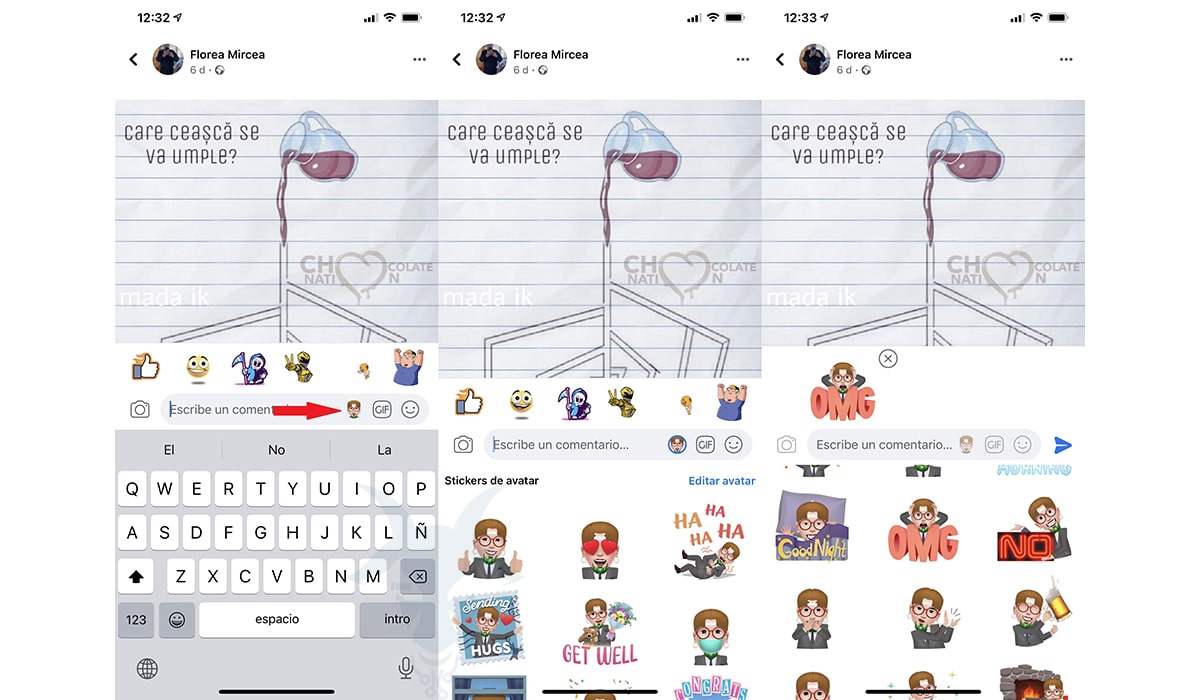
Fra nå av vil vi kunne dele avataren vår for å starte en hvilken som helst publikasjon gjennom tilpassede avatarer å uttrykke noen form for følelser. For å gjøre det, må vi bare klikke på uttrykksikonet til høyre for tekstboksen og velge den vi trenger.
Bruk Facebook-avatar som profilbilde
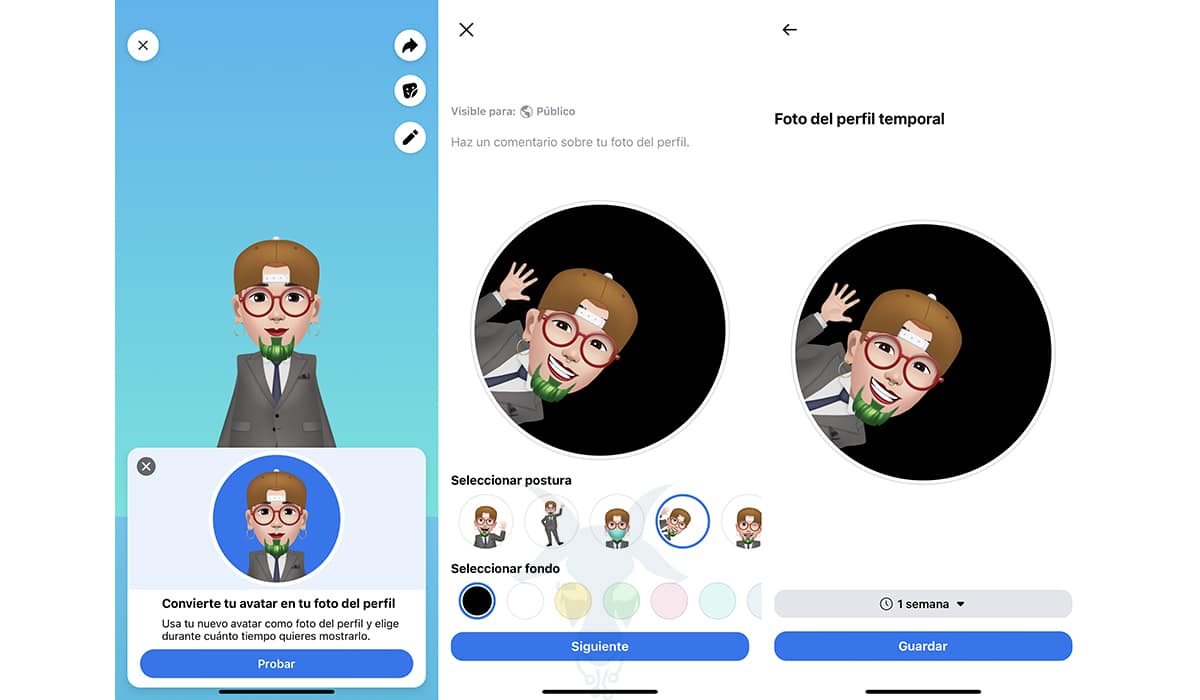
Det siste alternativet som denne funksjonen tilbyr oss, tillater oss erstatt profilbildet vårt med den nye avataren som vi har skapt. Hvis vi ønsker å bruke den, kan vi fastslå i hvilken posisjon vi vil gjøre det av de 6 tilgjengelige og bakgrunnsfargen til avataren. Til slutt må vi fastslå hvor lenge vi vil bruke vår nye avatar med tilpasset holdning som profilbilde av kontoen vår.
Bruk Facebook-avatar i WhatsApp, Telegram ...
Når vi har opprettet avataren vår, og den vises i full skjerm, kan vi ta en fangst og senere kutte den slik at vi kan bruk den i meldingsapplikasjonersom vi vanligvis bruker, i Gmail- eller Outlook-kontoen ...